excel2010是款十分不错的软件,工作中上不了的软件,近几日有不少用户不知道excel2010怎样制作创意的分离型圆环图的操作?下文这篇教程就为你们带来了excel2010制作创意的分离型圆环图的图文使用方法。
excel2010制作创意的分离型圆环图的图文使用方法

1、首先打开一个excel文档;
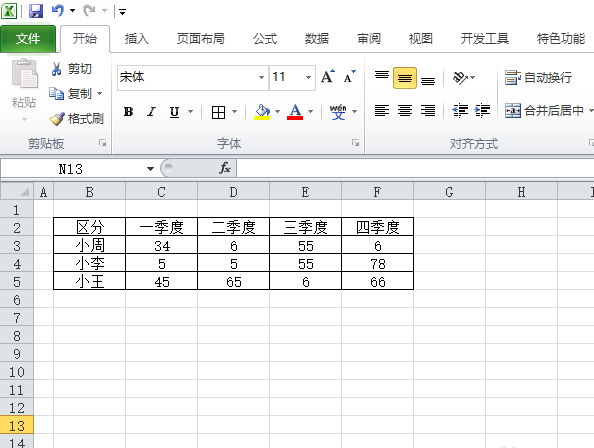
2、选中文档中的区域;
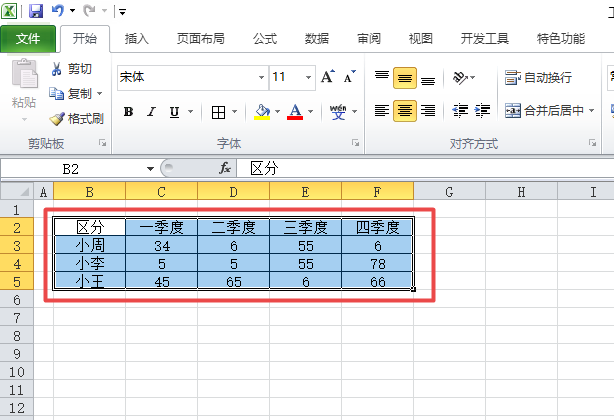
3、点击插入;
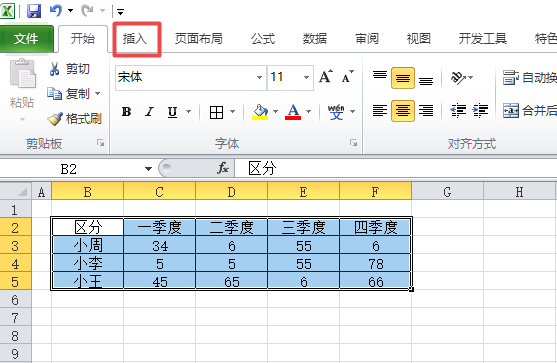
4、点击图示中的那个小箭头;
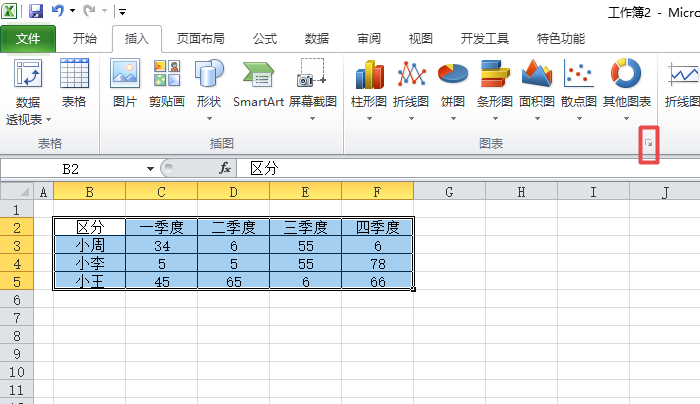
5、弹出的界面,点击圆环图;
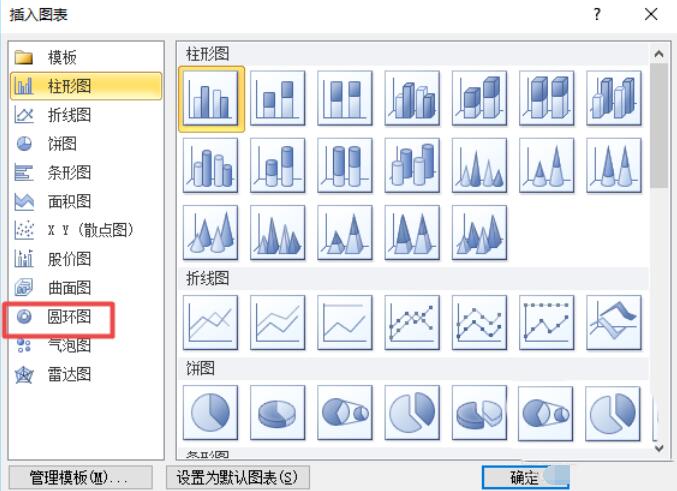
6、然后点击分离型圆环图;
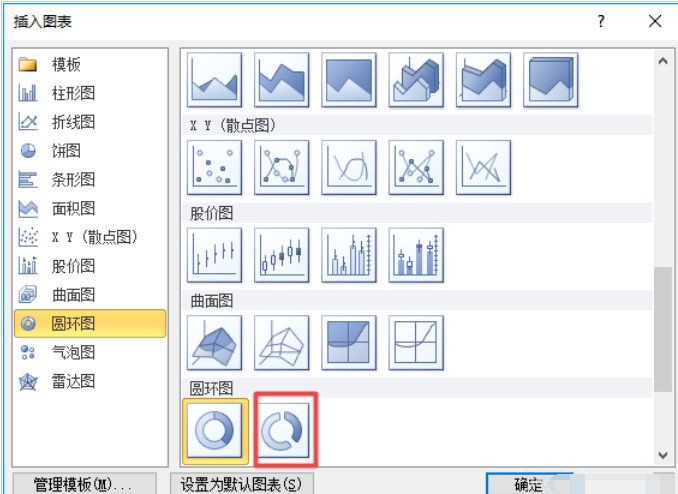
7、之后点击确定;
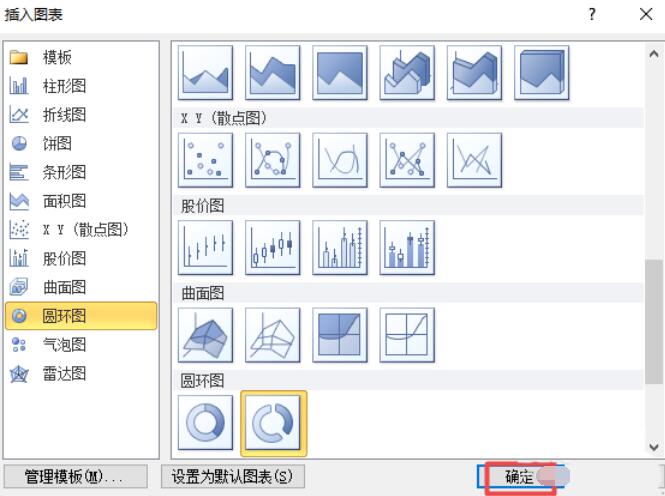
8、结果如图,这样就制作好一个分离型圆环图了。
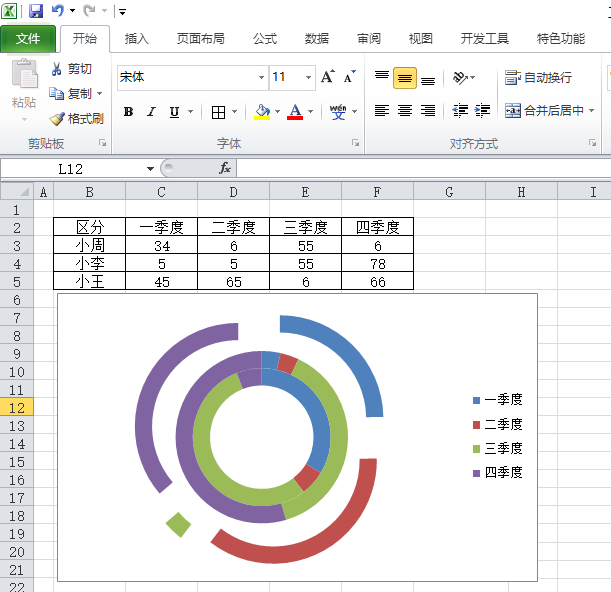
以上这里为各位分享了excel2010制作创意的分离型圆环图的图文教程。有需要的朋友赶快来看看本篇文章吧。








